Django项目: 项目环境搭建 ---- 二、django项目设置
1.配置模板文件
TEMPLATES = [
{
'BACKEND': 'django.template.backends.django.DjangoTemplates',
'DIRS': [os.path.join(BASE_DIR, 'templates')],
'APP_DIRS': True,
'OPTIONS': {
'context_processors': [
'django.template.context_processors.debug',
'django.template.context_processors.request',
'django.contrib.auth.context_processors.auth',
'django.contrib.messages.context_processors.messages',
],
# 将模板标签内置到模板中 https://docs.djangoproject.com/en/2.1/topics/templates/
'builtins': ['django.templatetags.static'],
},
},
]
2.配置mysql数据库
创建数据库
mysql> create database tzproject charset=utf8mb4;
Query OK, 1 row affected (0.00 sec)- 创建用户
mysql> create user 'dj_user'@'%' identified by 'pythonvip';
Query OK, 1 row affected (0.00 sec) - 授权
mysql> grant all privileges on tzproject.* to 'dj_user'@'%';
Query OK, 0 rows affected (0.03 sec)
mysql> flush privileges;
Query OK, 0 rows affected (0.02 sec)
# 授权创建一起写
grant all privileges on tzproject.* to 'xinlan'@'%' identified by 'pythonvip' 配置settings
方法一:直接在settings.py文件中添加数据库配置信息
DATABASES = {
'default': {
'ENGINE': 'django.db.backends.mysql', # 数据库引擎
'NAME': 'tzproject', # 数据库名
'USER': 'dj_user', # 用户名
'PASSWORD': 'pythonvip', # 密码
'HOST': '127.0.0.1', # 主机IP
'PORT': 3306 # 端口
}
}方法二:将数据库配置信息存到一个文件,在settings文件中将其引入。(推荐)
新建数据库配置文件
db.cnf(名字随意)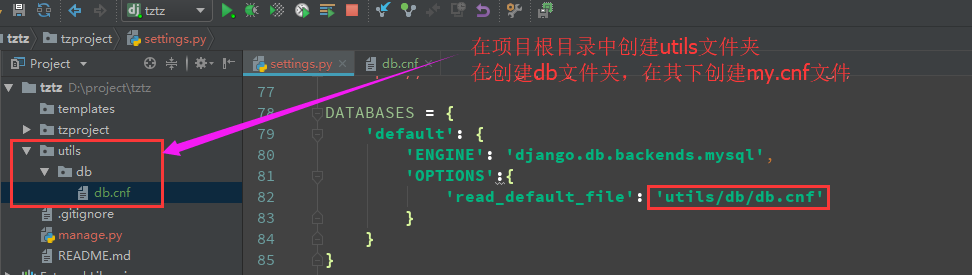
db.cnf文件内容:
[client]
database = tzproject
user = dj_user
password = pythonvip
host = 127.0.0.1
port = 3306
default-character-set = utf8在settings.py文件中引入db.cnf
DATABASES = {
'default': {
'ENGINE': 'django.db.backends.mysql',
'OPTIONS':{
'read_default_file': 'utils/db/db.cnf',
}
}
}官方文档:https://docs.djangoproject.com/en/2.1/ref/databases/#connecting-to-the-database
3.安装mysql数据库的python驱动
⚠️mysql数据库配置完成后,运行django服务会报如下错误,官方推荐安装mysqlclient1.3.7以上版本,也可以安装pymysql,并且需要在settings.py文件所在目录包中的__init__.py中导入pymysql。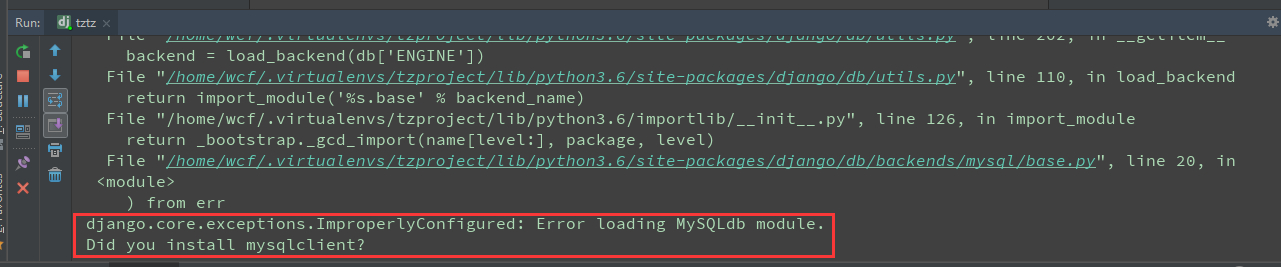
1. 安装mysqlclient
# 首先更新ubuntu
sudo apt-get update # 然后按照依赖库
sudo apt-get install default-libmysqlclient-dev # 再切换到虚拟环境中
workon tzproject # 最后安装mysqlclient
pip install mysqlclient -i https://pypi.doubanio.com/simple
2.安装pymysql
# 安装pymysql
pip install pymysql -i https://pypi.doubanio.com/simple
在settings.py文件所在目录下的__init__.py导入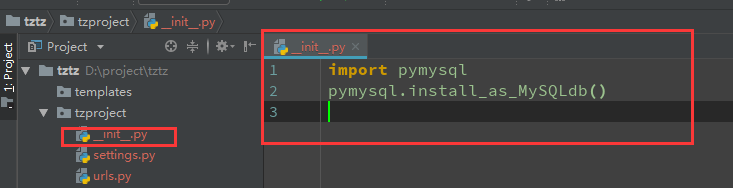
推荐使用第一种方式,mysqlclient更快更安全,官方推荐。
4.配置redis缓存
用于存放用户session信息,以及需要缓存的各种信息。
# 在虚拟机中安装django-redis
pip install django-redis
# settings.py文件中指定redis配置
CACHES = {
"default": {
"BACKEND": "django_redis.cache.RedisCache",
"LOCATION": "redis://127.0.0.1:6379/0",
"OPTIONS": {
"CLIENT_CLASS": "django_redis.client.DefaultClient",
}
},
'session': {
'BACKEND': 'django_redis.cache.RedisCache',
'LOCATION': 'redis://127.0.0.1:6379/1',
'OPTIONS': {
'CLIENT_CLASS': 'django_redis.client.DefaultClient',
}
},
}
# session存储缓存设置
SESSION_ENGINE = 'django.contrib.sessions.backends.cache'
SESSION_CACHE_ALIAS = 'session'
文档地址:https://django-redis-chs.readthedocs.io/zh_CN/latest/
django文档:https://docs.djangoproject.com/en/2.2/topics/http/sessions/#using-cached-sessions
5.配置日志器
用于记录系统运行过程中的各种日志信息。
在项目根目录中创建一个logs文件夹,用于存放日志文件
# 日志
LOGGING = {
# 版本
'version': 1,
# 是否禁用已存在的日志器
'disable_existing_loggers': False,
'formatters': {
'verbose': {
'format': '{levelname} {asctime} {module} {lineno:d} {message}',
'style': '{',
},
'simple': {
'format': '{levelname} {module} {lineno:d} {message}',
'style': '{',
},
},
'filters': {
'require_debug_true': {
'()': 'django.utils.log.RequireDebugTrue',
},
},
'handlers': {
'console': {
'level': 'DEBUG',
'filters': ['require_debug_true'],
'class': 'logging.StreamHandler',
'formatter': 'simple'
},
'file': {
'level': 'INFO',
# 这个handler可以记录一组日志文件
'class': 'logging.handlers.RotatingFileHandler',
'filename': os.path.join(BASE_DIR, 'logs/tz_django.log'),
# 单个日志文件最大字节数
'maxBytes': 300*1024*1024,
# 日志文件个数
'backupCount': 10,
'formatter': 'verbose'
},
},
'loggers': {
'django': {
'handlers': ['console', 'file'],
'level': 'INFO', # 日志器接收的最低级别
'propagate': True,
},
},
}
使用方法
# 使用方法
# import the logging library
import logging # Get an instance of a logger
# 此处的django为,settings.py文件中,LOGGING配置下的loggers中定义的日志器名称
logger = logging.getLogger('django') def my_view(request, arg1, arg):
...
if ***:
# Log an error message
logger.error('Something went wrong!')
官方文档:https://docs.djangoproject.com/en/2.2/topics/logging/#module-django.utils.log
6.时区配置
# 修改语言
LANGUAGE_CODE = 'zh-hans'
# 修改时区
TIME_ZONE = 'Asia/Shanghai' USE_I18N = True USE_L10N = True
# 使用时区
USE_TZ = True
7.静态文件配置
在项目根目录创建一个static目录,用于存放静态文件(css, js, image, font等)
STATIC_URL = '/static/'
STATICFILES_DIRS = [
os.path.join(BASE_DIR, 'static')
]
8.创建应用
本项目主要由4个模块组成,分别为新闻文章模块,课程视频播放模块,文档下载模块,用户管理模块等。在项目根目录下创建一个apps目录用于存放各子应用。
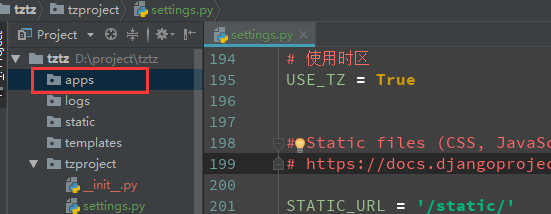
然后cd到apps目录创建各子应用
~$ cd ~/code/tztz/apps/
~/code/tztz/apps$ workon tzproject
(tzproject) ~/code/tztz/apps$ python ../manage.py startapp news
(tzproject) ~/code/tztz/apps$ python ../manage.py startapp course
(tzproject) ~/code/tztz/apps$ python ../manage.py startapp doc
(tzproject) ~/code/tztz/apps$ python ../manage.py startapp user
再到settings文件中,加入如下设置
import sys # 创建应用之后,把apps目录加入到sys.path中
sys.path.insert(0, BASE_DIR)
sys.path.insert(1, os.path.join(BASE_DIR, 'apps'))
接着分别在apps文件夹和项目根目录文件夹上右键,加入到Source Root中,优化导入路径(pycharm提示)。
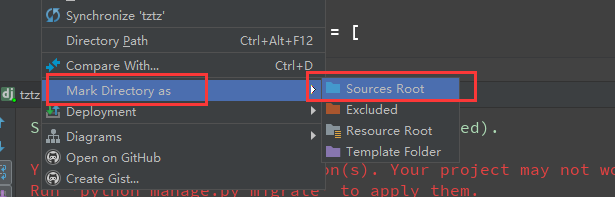
最后将应用添加到INSTALLED_APPS列表中
INSTALLED_APPS = [
# ...
'user',
'news',
'doc',
'course'
]
Django项目: 项目环境搭建 ---- 二、django项目设置的更多相关文章
- Jenkins+PowerShell持续集成环境搭建(二)控制台项目
1. 新建一个名字为HelloWorld.Console的Freesyle项目: 2. 配置源码管理: 3. 编译配置: 版本:选择MSBuild4 文件:D:\CI\Config\HelloWorl ...
- day76:luffy:项目前端环境搭建&轮播图的实现
目录 1.项目前端环境搭建 1.创建项目目录 2.前端初始化全局变量和全局方法 3.跨域CORS 4.axios配置 2.轮播图功能的实现 1.安装依赖模块 2.上传文件相关配置 3.注册home子应 ...
- 从零开始学Xamarin.Forms(二) 环境搭建、创建项目
原文:从零开始学Xamarin.Forms(二) 环境搭建.创建项目 一.环境搭建 Windows下环境搭建: 1.下载并安装jdk.Android SDK和NDK,当然还需要 VS2013 ...
- Linux(三)—— 项目部署环境搭建
目录 项目部署环境搭建 一.linux上网 二.rpm包管理 1.光盘挂载 2.安装卸载rpm包 3.查询是否安装 4.查看软件包 5.互相依赖关系的软件包 三.yum包管理 1.使用aliyun的y ...
- Vue ---- 项目与环境搭建 初始项目结构 Vue生命周期
目录 1. vue环境搭建 2. Vue项目搭建 pycharm配置并启动vue项目 3 . 认识项目 1. vue项目目录结构 2. 配置文件:vue.config.js 3. main.js 4. ...
- Hadoop项目开发环境搭建(Eclipse\MyEclipse + Maven)
写在前面的话 可详细参考,一定得去看 HBase 开发环境搭建(Eclipse\MyEclipse + Maven) Zookeeper项目开发环境搭建(Eclipse\MyEclipse + Mav ...
- vue--1.环境搭建及创建项目
转自https://blog.csdn.net/junshangshui/article/details/80376489 一.环境搭建及创建项目 1.安装node.js,webpack 2.安装vu ...
- Hive项目开发环境搭建(Eclipse\MyEclipse + Maven)
写在前面的话 可详细参考,一定得去看 HBase 开发环境搭建(Eclipse\MyEclipse + Maven) Zookeeper项目开发环境搭建(Eclipse\MyEclipse + Mav ...
- Python环境搭建、python项目以docker镜像方式部署到Linux
Python环境搭建.python项目以docker镜像方式部署到Linux 本文的项目是用Python写的,记录了生成docker镜像,然后整个项目在Linux跑起来的过程: 原文链接:https: ...
- Eclipse+Tomcat+MAVEN+SVN项目完整环境搭建
1.JDK的安装 首先下载JDK,这个从sun公司官网可以下载,根据自己的系统选择64位还是32位,安装过程就是next一路到底.安装完成之后当然要配置环境变量了. ————————————————— ...
随机推荐
- ie8以下不兼容h5新标签的解决方法
HTML5新添了一些语义化标签,他们能让代码语义化更直观易懂,有利于SEO优化.但是此HTML5新标签在IE6/IE7/IE8上并不能识别,需要进行JavaScript处理. 解决思路就是用js创建h ...
- Ansible配置及使用
使用公私钥实现ssh无密码登录 生成公钥和私钥 ssh-keygen -t rsa 公钥相当于锁id_rsa.pub,私钥相当于钥匙id_rsa 借用ssh-copy-id工具实现无密码登录 ssh- ...
- Rsync 参数
# rsync -v, --verbose 详细模式输出 -q, --quiet 精简输出模式 -c, --checksum 打开校验开关,强制对文件传输进行校验 -a, --archive 归档模式 ...
- InsightFace源码以及pre-train模型以及使用
一下摘自:https://blog.csdn.net/Fire_Light_/article/details/79602705 论文链接:ArcFace: Additive Angular Margi ...
- Centos6 安装完之后,没有网络
Virtualbox安装的centos 6.10的虚拟机,安装时,网络是NAT网络,安装完之后,将网络改为桥接网卡,启动虚拟机之后,使用 ifconfig 命令查看没有到eth0的信息,只有127.0 ...
- scala中异常捕获与处理简单使用
import java.io.IOException /** * 异常捕获与处理 */ object excepitonUse { def main(args: Array[String]): Uni ...
- 8-5接口测试用例设计与编写2 rest-assured
rest-assured 简约的接口测试DSL 支持xml json的结构化解析 支持xpath jsonpath gpath等多种解析方式 对Spring的支持比较前面 底层是httpclient ...
- JMeter 返回Json数据提取方法
JMeter中,对response返回JSON格式的数据进行处理,格式如下: { "code":2000, "message":"success&qu ...
- thinkphp 伪静态
URL伪静态通常是为了满足更好的SEO效果,ThinkPHP支持伪静态URL设置,可以通过设置URL_HTML_SUFFIX参数随意在URL的最后增加你想要的静态后缀,而不会影响当前操作的正常执行.例 ...
- java反射获取和设置实体类的属性值 递归所有父类
最近做一个通用数据操作接口,需要动态获取和设置实体类的属性值,为了通用实体做了多重继承,开始网上找到代码都不支持父类操作,只能自己搞一个工具类了,此工具类可以设置和获取所有父类属性,代码贴下面拿走不谢 ...
